Die Maßband App auf dem iPhone, iPad und iPod touch ist eine praktische Hilfe, um per Augmented Reality (AR) und ggf. dem LiDAR-Scanner des Kamera-Systems bestimmte Strecken auszumessen. Neben einzelnen Linien und Kanten von Objekten lassen sich dabei auch mehrere Messungen auf einmal anzeigen und sogar ganz automatisch der Flächeninhalt von Rechtecken ausrechnen. Weiterhin verfügt die App über eine Wasserwaage-Funktion. Damit kann die Maßband App von Apple genutzt werden, um die Neigung von Flächen zu bestimmen. Die Wasserwaage funktioniert auf allen drei Achsen sowie im Hoch- und Querformat. Details zur Nutzung und Genauigkeit der Software findet ihr hier.
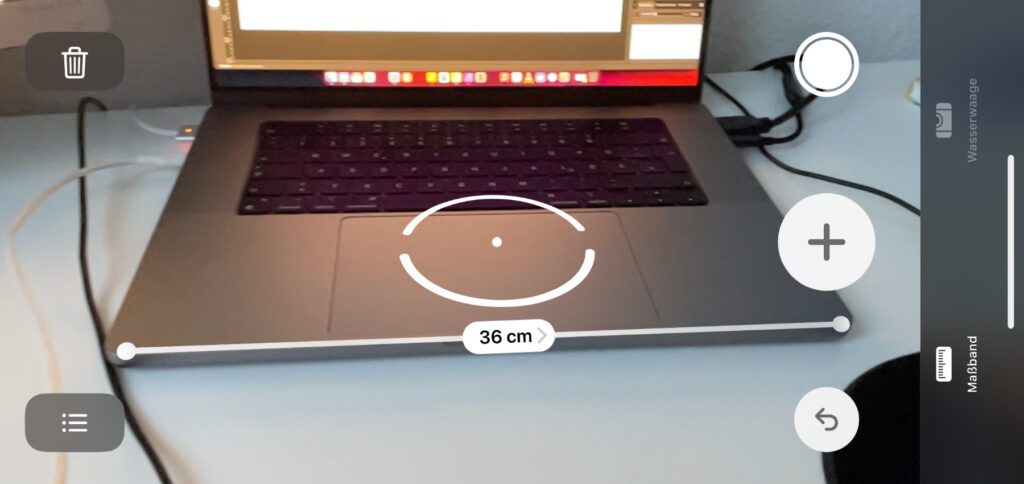
Kapitel in diesem Beitrag:
- 1 Voraussetzung: Geräte-Modelle und deren Hardware
- 2 Lineal-Funktion der Maßband App
- 3 Wasserwaage-Funktion der Maßband App
- 4 Kann man sich auf die Messungen verlassen?
- 5 Ähnliche Beiträge
- 6 PDF Secure: Am iPhone PDFs mit Passwort versehen oder sie davon befreien
- 7 Preshow Theater: App zeigt 4K-Kinotrailer einzeln oder im Mix
- 8 5 + 1 App-Empfehlungen im April 2025
- 9 Apple Immersive Video Utility: Videos für die Vision Pro am Mac verwalten
- 10 Sprachmemos App: Automatische Transkripte jetzt auch auf Deutsch
- 11 Safari-Trick: Vorige Seite in zweitem Tab öffnen (und damit beide Seiten behalten)
- 12 Apple Mail App: Kategorien verstehen, aktivieren und deaktivieren
- 13 Nintendo Today! – Neue News-App für Nintendo-Fans
Voraussetzung: Geräte-Modelle und deren Hardware
Ältere iPhones und iPad-Generationen können die Maßband App nicht nutzen. Bei gut ausgeleuchteter Umgebung könnt ihr aber folgende Geräte verwenden, um die AR-Technologie zum Ausmessen zu verwenden: iPhone 6s oder neuer, iPhone SE (1. Gen) und neuer, iPad (5. Gen) und neuer, iPad Pro (alle Modelle) sowie iPod touch (7. Gen). Ab diesen Geräteversionen könnt ihr die Höhe, Länge und Breite von Objekten ermitteln, rechteckige Flächeninhalte automatisch berechnen lassen und Fotos der Messungen abspeichern.
Neuere Geräte, vor allem die Pro-Modelle mit LiDAR-Scanner, bieten noch mehr Möglichkeiten. Denn der LiDAR-Scanner misst neben dem Zusammenspiel von Kamera, Gyroskop und Beschleunigungssensoren zusätzlich die Umgebung aus. Ab dem iPad Pro 12,9 Zoll (4. Gen), dem iPad Pro 11 Zoll (2. Gen) und dem iPhone 12 Pro (Max) lassen sich die daraus erfolgenden Vorteile nutzen: durch Hilfslinien wird die Messung vereinfacht, der Verlauf der Messungen kann gespeichert werden und es ist möglich, die Größe einer Person zu messen.
Lineal-Funktion der Maßband App
Zur Nutzung der oben beschriebenen Funktionen ruft ihr auf eurem iPhone, iPad oder iPod touch einfach die mit „Maßband“ bezeichnete App auf. Deren Icon zeigt zwei Maßeinteilungen (oben für Zoll, unten für Zentimeter) und dazwischen in Gelb eine gepunktete Messlinie. Die Software gehört zu den vorinstallierten Dienstprogrammen auf dem Gerät. Falls ihr sie entfernt habt, lässt sie sich aus dem App Store neu installieren.
In der App ist standardmäßig die Maßband-Funktion ausgewählt. Diese könnt ihr aber auch auf dem entsprechenden Symbol unten links aktivieren. Messungen werden vorgenommen, indem man Punkte im auf dem Display angezeigten Kamerabild hinzufügt und dann von einem zum nächsten misst. Rechtecke werden automatisch erkannt und durch antippen markiert. Dabei wird auch der Flächeninhalt berechnet.
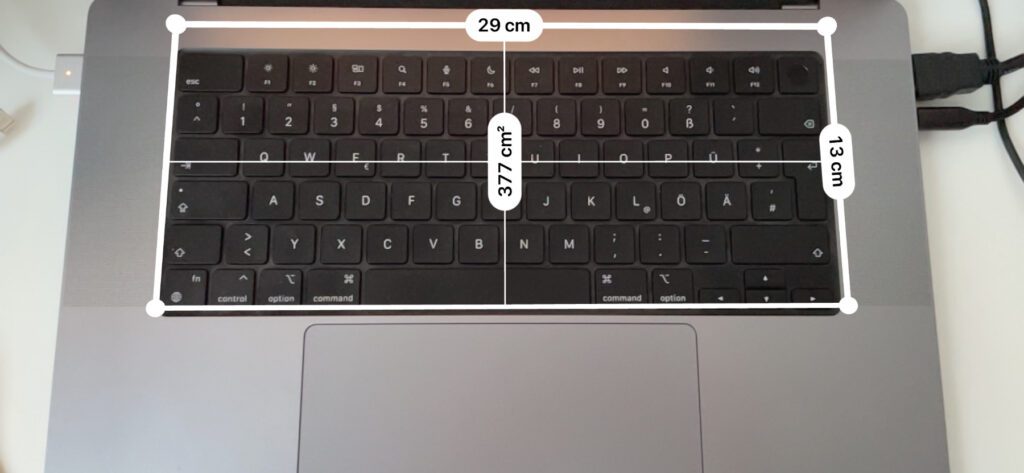
Wasserwaage-Funktion der Maßband App
Die Wasserwaage-Funktion der Maßband App am iPhone, iPod touch und iPad kann sowohl im Hochkant- als auch im Querformat genutzt werden. Darüber hinaus wird eine Ebene gemessen, wenn das Gerät darauf gelegt wird. So ist die Messung von ebenen oder geneigten Flächen und Kanten auf allen drei Achsen möglich.
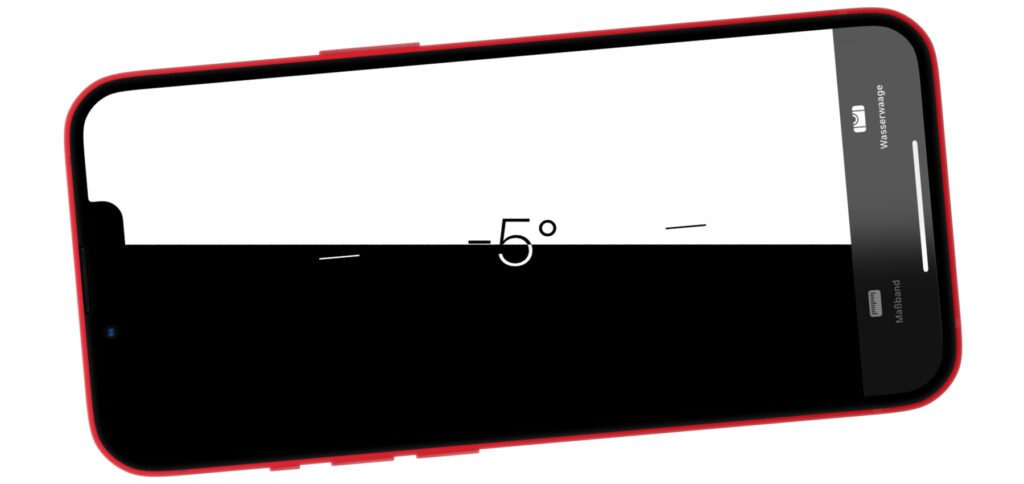
Bei der Verwendung von Hoch- und Querformat werden Hilfslinien angezeigt sowie der Bildschirm teilweise eingefärbt, damit lassen sich die Ausrichtung auf x- und y-Achse (Kante der Färbung) sowie die Neigung auf der z-Achse (Höhe der Färbung) einschätzen. Auf Flächen abgelegt zeigt das Display zwei Kreise und die dazu passende Grad-Anzeige. Liegen die Kreise übereinander, dann ist die Fläche eben und die Neigung misst 0°.

Kann man sich auf die Messungen verlassen?
Im Hinblick auf die Wasserwaage habe ich gute Erfahrungen mit der Maßband App gemacht; ich nutze sie ab und zu mit einem Apple iPhone 12 Pro. Über verschiedene iOS-Versionen hinweg und auch nach den letzten Updates von iOS 16 hat sie gut funktioniert. Das Lineal nutze ich nur, um Zirka-Maße zu ermitteln. Ich würde damit keinen Raum ausmessen und ausgehend davon Möbel oder eine Einbauküche kaufen. Auch andere Maßanfertigungen sollte man vorsichtshalber mit genauerem Messegerät begutachten. Apple schreibt selbst als Hinweis zu der Funktion seiner Mobilgeräte: „Die Maße sind Schätzungen“.
Ähnliche Beiträge
Johannes hat nach dem Abitur eine Ausbildung zum Wirtschaftsassistenten in der Fachrichtung Fremdsprachen absolviert. Danach hat er sich aber für das Recherchieren und Schreiben entschieden, woraus seine Selbstständigkeit hervorging. Seit mehreren Jahren arbeitet er nun u. a. für Sir Apfelot. Seine Artikel beinhalten Produktvorstellungen, News, Anleitungen, Videospiele, Konsolen und einiges mehr. Apple Keynotes verfolgt er live per Stream.









